“其他应用程序正在使用。它看起来像另一个应用程序已经使用相机。如果您需要它,错误代码:0xA00F4243(0xC00D3704)“错误消息通常遇到的人正在使用内置摄像头的笔记本电脑上运行的Windows 10操作系统。
信息本身是非常明确的,因为它表明了这个问题的可能的罪魁祸首 - 另一个应用程序。因此,打开任务管理器并检查系统当前正在运行的应用程序是可行的。如果需要Camera的工具正在运行,请结束其任务并检查是否有帮助。
但是问题往往不是我们想象中的那么简单,出了程序占用其实还有很多原因会导致此类问题出现,下面小编就详细的为大家介绍可以解决此类问题的方法。
隔离导致“相机正被其他应用程序使用”的应用程序错误
方法1.运行Windows App疑难解答
要检查是否有任何Windows应用程序已损坏,请运行Windows应用程序疑难解答。
1、打开小娜输入疑难解答。

2、打开疑难解答后点击右侧应用商店应用下的疑难解答,按照操作修复即可。
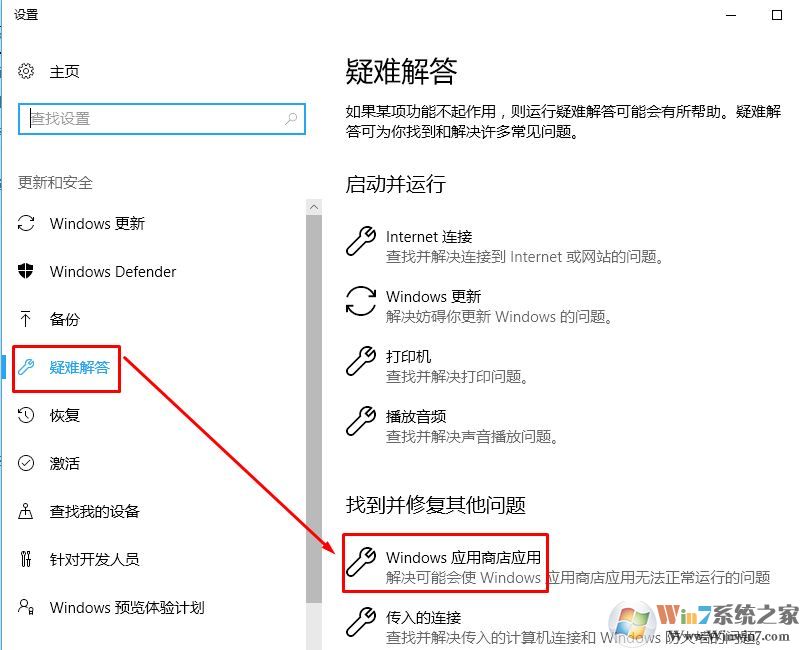
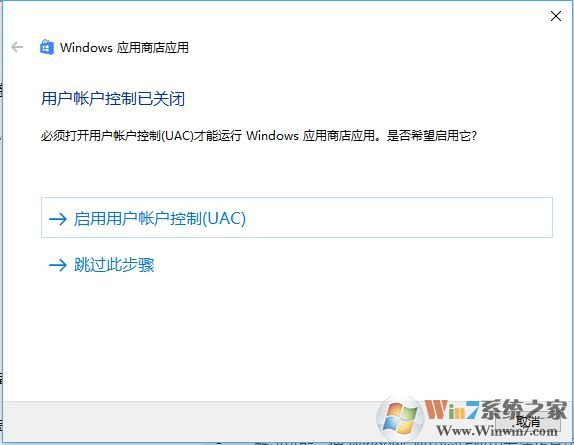
方法2.检查任务管理器上的进程
- 按Ctrl + Shift + Esc或右键单击工具栏上的空白区域。
- 打开“任务管理器”并转到“进程”选项卡。
- 仔细分析系统当前正在运行的程序。
- 如果您找到使用Camera的应用程序,例如Skype在后台运行,请单击它,然后选择“结束任务”。
方法3.尝试干净启动
- 点击“Windows键”,然后输入msconfig。
- 点击“系统配置”并打开“服务”选项卡。
- 标记“隐藏所有Microsoft服务”框并选择“全部禁用”。
- 打开“启动”选项卡,然后单击“打开任务管理器”。
- 点击每个启动项目并选择“禁用”。
- 关闭任务管理器并点击“系统配置”窗口中的“确定”。
- 重新启动系统。
如果干净启动帮助修复0xA00F4243(0xC00D3704)错误,我们建议您逐一启用应用程序。在每个启用的应用程序之后,检查相机是否工作。这样,你将隔离有问题的应用程序。
修复相机应用程序本身
方法1.重置您的摄像头
- 点击Windows键+ I打开“设置”。
- 选择“应用程序和功能”。
- 找到相机并点击它。
- 选择“高级选项”,然后选择“重置”。
- 重新启动电脑。
方法2.更新摄像头的驱动程序
- 右键单击Windows键并选择“设备管理器”。
- 展开“成像设备”,然后右键单击系统摄像头条目。
- 选择“更新驱动程序软件”选项。
- 然后点击“浏览我的电脑的软件驱动程序”选项。
- 选择“让我从我的电脑上的设备驱动程序列表中选择”选项。
- 如果未选中,请选中“显示兼容硬件”选项。
- 选择USB视频设备,然后单击“下一步”。
- 系统将自动更新/安装驱动程序。完成后,关闭设备管理器。
- 重新启动系统。
方法3.检查隐私设置
- 按Windows键+ I打开“设置”。
- 转到“隐私”类别,然后选择“相机选项”。
- 确保“让应用程序使用我的相机”选项打开。
总结:以上就是win10摄像头打不开提示相机正被其他应用程序使用的解决方法了,希望对大家有帮助。